Pagina Inhoudsopgave
Bijgewerkt op Jul 30, 2025
- HP USB Disk Storage Format Tool Portable Gratis download
- Hoe u de HP USB Format Tool Portable gebruikt
- Download het alternatief voor HP USB Format Tool Portable
Dit artikel van EaseU S introduceert de HP USB Disk Storage Format Tool Portable die u kunt downloaden en biedt u ook een krachtige draagbare schijfformatteringstool als alternatief voor de HP USB Disk Storage Format Tool Portable als deze niet werkt.
HP USB Disk Storage Format Tool Portable Gratis download
HP USB Disk Storage Format Tool Portable is een op Windows gebaseerd formatteerhulpprogramma. Het is draagbare freeware, dus u kunt het op een USB-station plaatsen en andere schijven op elke Windows-pc formatteren.
- Laatste update: 29 juli 2021
- Releasedatum: 6 oktober 2013
Hier zijn de voor- en nadelen om u te helpen meer te leren:
| 👍Voordelen | 👎Cons |
|---|---|
|
|
Zoals u kunt zien, is het met de HP USB Disk Storage Format Tool portable weliswaar eenvoudig om een schijf waar dan ook te formatteren, maar beperkt. Het is incompatibel met Windows 11 en ondersteunt geen exFAT, EXT2/3/4.
Daarom kunt u een andere gratis draagbare schijfformatter gebruiken: EaseUS Partition Master Free Portable. Het is volledig gratis en ondersteunt alle Windows-versies. Wat nog belangrijker is, het ondersteunt NTFS-, FAT32-, exFAT- en ext2/3/4-bestandssystemen. EaseUS Partition Master kan een opstartbare schijf maken voor herstel en reparatie.
Als u toch de HP USB Disk Storage Format Tool Portable wilt downloaden en uitproberen, volg dan de site en download deze.
- Downloaden van Softonic: https://hp-usb-disk-storage-format-tool.en.softonic.com/download
- Downloaden vanaf CNET: https://download.cnet.com/hp-usb-disk-storage-format-tool/3000-2094_4-10974082.html
Hoe u de HP USB Format Tool Portable gebruikt
Wanneer u de HP USB Format Tool Portable start, moet u deze meestal als beheerder uitvoeren; anders kan het gebeuren dat het niet start. Hier ziet u hoe u het moet doen:
Stap 1. Sluit een correct geformatteerd USB-station (NTFS, FAT32 of exFAT) aan op uw pc. Download de HP USB-schijfopslagtool.
Stap 2. Eenmaal gedownload, klikt u met de rechtermuisknop op de applicatie en selecteert u Als administrator uitvoeren in het vervolgkeuzemenu.
Stap 3. Alle beschikbare verwisselbare schijven die op uw pc zijn aangesloten, worden weergegeven. Selecteer de schijf die u wilt formatteren.
Stap 4. Selecteer NTFS of FAT32 in het vervolgkeuzemenu Bestandsindeling. Selecteer indien nodig een volumelabel. Vink het vakje Snel formatteren aan en klik op Start om te beginnen met formatteren.

Als u de schijf moet formatteren als exFAT of ext2/3/4, moet u zich wenden tot EaseUS Partition Master Portable.
Bovendien kan HP USB Format Tool Portable ook een opstartbare DOS-schijf maken voor reparatie en herstel. Hier is een eenvoudige handleiding over hoe u het opstartbaar kunt maken:
Stap 1. Klik met de rechtermuisknop op HP USB Format Tool Portable en selecteer Als administrator uitvoeren. Klik op Ja in het dialoogvenster dat verschijnt.
Stap 2. Vink het vakje "Maak een DOS-opstartschijf aan met systeembestanden op:" aan om naar systeembestanden te bladeren. Houd er rekening mee dat deze USB-drive ook wordt geformatteerd. Maak een back-up van belangrijke bestanden.
Vergeet niet dit artikel met meer gebruikers te delen en hen op de hoogte te stellen van meer details over de draagbare tool in HP USB Disk Storage-formaat.
HP USB-opslagtools zijn betrouwbaar. Sommige gebruikers klaagden echter over het foutvenster 'Apparaatmedia is tegen schrijven beveiligd', waardoor ze de gegevens niet konden formatteren. U kunt eerst de schrijfbeveiliging van de USB verwijderen en deze vervolgens formatteren.
Er is zelfs een eenvoudigere manier om te helpen: EaseUS Partition Master is een alternatief voor HP USB Format Tool Portable, dat een schrijfbeveiligde USB rechtstreeks kan formatteren .
Download het alternatief voor HP USB Format Tool Portable
EaseUS Partition Master Portable is een gratis tool voor het formatteren van partities die meer geavanceerde formatteerfuncties biedt. Vergeleken met de HP USB Format Tool is dit hulpprogramma ook draagbaar en ondersteunt het onafhankelijk wijzigen van de clustergrootte. Om een opstartbaar formaathulpmiddel te maken, kunt u met EaseUS Partition Master Portable systeembestanden niet vooraf voorbereiden, omdat de software het maken van opstartbare media ondersteunt op basis van het huidige besturingssysteem. U kunt elke andere pc met opstartbare media opstarten om het formatteren te starten.
Hier zijn enkele kenmerken ervan: 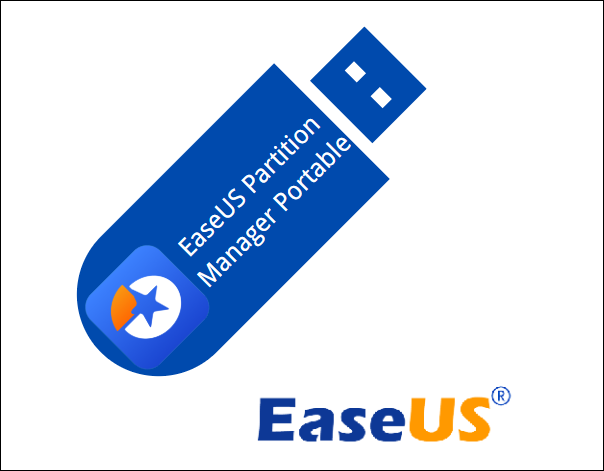
- Bestandssysteem: exFAT, ext2/3/4, NTFS, FAT32, enz.
- Draagbaar: start het overal vanaf USB
- Compatibiliteit: Ondersteuning van alle Windows-versies
Hier leest u hoe u EaseUS Partition Master Portable gebruikt om te formatteren:
Stap 1. Selecteer het USB-station dat u wilt formatteren.
Sluit het USB-station of de pen-drive aan op uw computer. Download en start de EaseUS-partitiesoftware. Klik met de rechtermuisknop op het USB-station dat u wilt formatteren en kies "Formatteren".
Stap 2. Stel de stationsletter en het bestandssysteem in op USB.
Wijs een nieuw partitielabel, bestandssysteem (NTFS/FAT32/EXT2/EXT3/EXT4/exFAT) en clustergrootte toe aan de geselecteerde partitie en klik vervolgens op "OK".
Stap 3. Vink "Ja" aan om het formatteren van USB te bevestigen.
Klik op "Ja" als u het waarschuwingsvenster ziet. Als er belangrijke gegevens op staan, maak dan vooraf een back-up van de gegevens.
Stap 4. Pas de wijzigingen toe.
Klik eerst op de knop "1 taak(en) uitvoeren" en klik vervolgens op "Toepassen" om het USB-station te formatteren.
EaseUS Partition Master Portable kan ook opstartbare media maken ; Meer details vindt u via de link.
Conclusie
HP USB Storage Format Tool is een draagbaar programma om USB te formatteren en opstartbaar te maken. Met slechts een paar klikken kunt u de USB opschonen en gereed maken om de pc op te starten. Veel gebruikers meldden echter dat ze tijdens het gebruik verschillende fouten tegenkwamen. In dergelijke gevallen kan worden gekozen voor EaseUS Partition Master Portable.
Veelgestelde vragen over het downloaden van HP USB Format Tool Portable
Bekijk de volgende veelgestelde vragen voor meer informatie over HP USB Format Tool Portable, zoals HP USB Format Tool Write Protected, HP USB Disk Storage Format Tool Windows 11, enzovoort.
1. Hoe kan ik de tegen schrijven beveiligde fout van het HP USB-formaathulpmiddel oplossen?
Hier zijn een paar manieren om de 'schrijfbeveiligde' fout op te lossen bij gebruik van de HP USB Disk Storage Format Tool:
- Controleer of er een fysieke schrijfbeveiligingsschakelaar op het USB-station of de SD-kaart zit. Indien aanwezig, schuif de schakelaar naar de ontgrendelde positie.
- Voer de HP USB Disk Storage Format Tool uit met beheerdersrechten door er met de rechtermuisknop op te klikken en "Als administrator uitvoeren" te selecteren.
- Verwijder het alleen-lezen attribuut van het USB-station: Open Schijfbeheer ( disk mgmt.msc ), klik met de rechtermuisknop op het USB-station, selecteer "Eigenschappen" > "Beveiliging" > "Geavanceerd" en schakel de alleen-lezen-instelling uit.
2. Is de HP USB-schijfopslagformatteringstool compatibel met Windows 11?
Nee, de HP USB Disk Storage Format Tool is momenteel niet compatibel met Windows 11. Het is een draagbaar formatteerhulpprogramma dat is ontworpen voor gebruik op Windows 10, 8 en 7.
3. Kan ik de HP USB-schijfopslagformatteringstool op Android gebruiken?
Nee, de HP USB-schijfformatteringstool is alleen compatibel met Windows (niet Windows 11). U kunt er een Android-apparaat mee formatteren wanneer u de Android SD-kaart op een pc aansluit.
Hoe kunnen wij u helpen?
Gerelateerde artikelen
-
Oplossing: DiskPart Force Delete Partition op Windows 11/10/8/7
![author icon]() Tina/2025/07/30
Tina/2025/07/30 -
Hoe voer ik een Windows-wachtwoordreset uit met USB? Gids 2023
![author icon]() Tina/2025/07/30
Tina/2025/07/30 -
[Oplossing] Hoe het probleem 'Formatteren FS=NTFS duurt zo lang' op te lossen
![author icon]() Tina/2025/07/30
Tina/2025/07/30 -
oe u het Windows 11-wachtwoord kunt omzeilen | 2024 Nieuw
![author icon]() Tina/2025/07/30
Tina/2025/07/30
EaseUS Partition Master

Beheer partities en optimaliseer schijven efficiënt
